Publicitate
 Bine ați venit la WebOS Așa că ați cumpărat un TouchPad: 5 utilizări pentru Tablet PC-ul dvs. „Dead”Praful s-a așezat și acum trebuie să fiți amarnic dezamăgiți sau să vă bucurați de chilipirul pe care tocmai l-ați prins. Dacă ai avut norocul să te apuci de un HP TouchPad de vânzare sau sunteți ... Citeste mai mult , un sistem de operare care nu se va compara niciodată cu iOS în ceea ce privește viteza (și limitările), dar în multe feluri, pune în rușine mizeria fragmentată care este Android-on-tablets. Mulți credeau că WebOS 3.0 ar avea un potențial real pe piața portabilă - dar TouchPad a schimbat asta.
Bine ați venit la WebOS Așa că ați cumpărat un TouchPad: 5 utilizări pentru Tablet PC-ul dvs. „Dead”Praful s-a așezat și acum trebuie să fiți amarnic dezamăgiți sau să vă bucurați de chilipirul pe care tocmai l-ați prins. Dacă ai avut norocul să te apuci de un HP TouchPad de vânzare sau sunteți ... Citeste mai mult , un sistem de operare care nu se va compara niciodată cu iOS în ceea ce privește viteza (și limitările), dar în multe feluri, pune în rușine mizeria fragmentată care este Android-on-tablets. Mulți credeau că WebOS 3.0 ar avea un potențial real pe piața portabilă - dar TouchPad a schimbat asta.
Interfața pur și simplu nu este mătăsoasă. Lansarea aplicațiilor și derularea listelor poate apărea uneori în mod tipic, iar dacă (ca mine) ai obișnuit cu iOS-ul Apple de pe un iPhone sau similar, te vei lăsa gândit: unde a greșit HP?
Din fericire, comunitatea homebrew este aici pentru a remedia WebOS-ul și pentru a obține TouchPad-ul rulând mai repede, mai neted și mai bun decât a făcut-o când a ieșit din fabrică.
Actualizați WebOS și instalați Java
Primul lucru pe care ar trebui să-l faceți (și probabil ar fi trebuit deja făcut până acum) este să actualizați firmware-ul HP TouchPad la ultima versiune. În momentul scrierii, aceasta este versiunea 3.0.2, care a avut ca scop remedierea unui număr de probleme de viteză și stabilitate. Pe TouchPad, apăsați lansatorul de aplicații și navigați la Setări.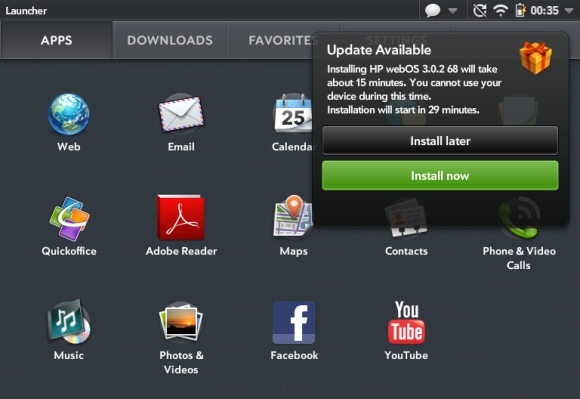
Alege Actualizari de sistem (pictograma este prezentă) și urmați instrucțiunile pentru a vă actualiza tableta. Acest lucru nu ar trebui să dureze mult timp, în funcție de conexiunea dvs. la internet, actualizarea va dura aproximativ 15 minute pentru a aplica în acest moment nu veți putea să o utilizați. După ce veți face acest lucru, veți observa probabil că lucrurile sunt puțin mai receptive (în special aplicația de e-mail), dar tableta dvs. este încă un pic mai leneșă și lentă.
În continuare, va trebui să apucați Java pentru computer Minunea și frumusețea aplicațiilor Java [Tehnologia explicată] Citeste mai mult , dacă nu o aveți deja. Îndreptați-vă spre Pagina de pornire Java și descărcați cadrul, dacă este necesar. Java este necesar deoarece programul pe care îl veți utiliza pentru „homebrew” TouchPad este un fișier .JAR. Acest fișier ar trebui să funcționeze pe orice sistem de operare major, deși va trebui să sortați driverele corecte, astfel încât computerul să poată vorbi cu tableta.
Notă: Această etapă utilizează Windows. Utilizatorii Mac ar trebui să aibă mai puține probleme folosind o metodă similară, deoarece TouchPad este compatibilă cu Mac, dar este posibil ca utilizatorii Linux să fie nevoiți să caute drivere pentru a utiliza această metodă.
Instalați Preware
Acum că Java este instalat, puteți pregăti tableta pentru homebrew folosind Preware, o colecție de depozite care conțin aplicații, patch-uri și alte modificări pentru orice dispozitiv WebOS. Descărcați instalatorul rapid WebOS de aici și executați-l, fără să vă conectați tableta. Vi se va solicita să instalați driverul Novacom (de care aveți nevoie, deci mergeți mai departe) și apoi ați avertizat că nu există niciun dispozitiv conectat la computer - ceea ce este în regulă. Ieșiți din program după ce ați terminat.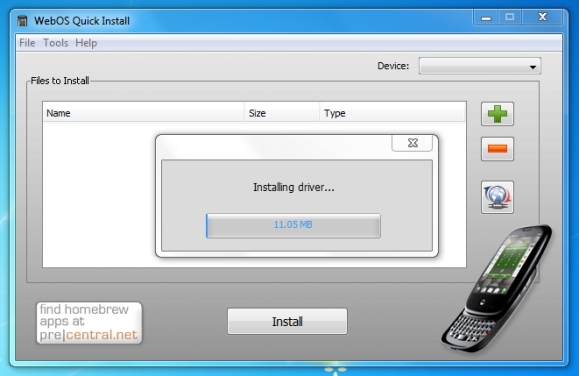
Acum ridicați tableta. În "Introduceți doar ...”Caseta de pe ecranul dvs. de tip: 20090606. Veți vedea o opțiune pop up pentru Modul dezvoltator. Atingeți-l, activați-l, dar lăsați câmpul de parolă necompletat, lovit Trimite și apoi ieși.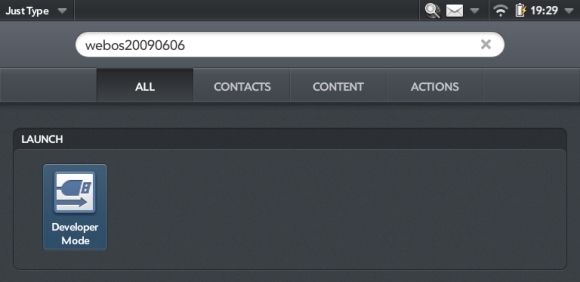
Notă: Acest proces nu va funcționa fără acest pas, așadar, dacă aveți probleme, asigurați-vă că ați făcut acest lucru în mod corespunzător.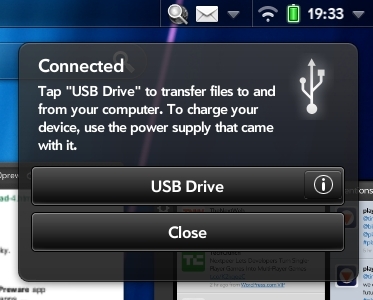
În sfârșit, puteți conecta TouchPad-ul la computer. Nu-l puneți în modul de stocare masivă USB, pur și simplu respingeți dialogul și puneți-l jos. Acum sunteți gata să rulați din nou Instalarea rapidă WebOS - dispozitivul dvs. va apărea în caseta derulantă în colțul din dreapta sus al aplicației.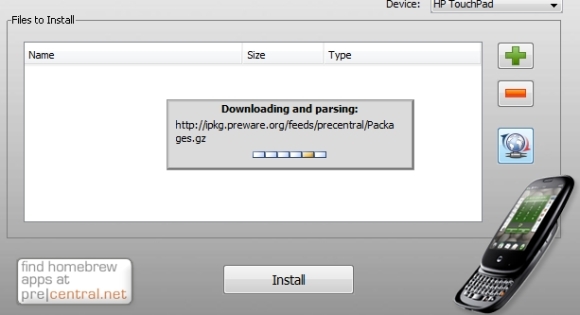
Apoi faceți clic pe butonul de actualizare și așteptați descărcarea informațiilor despre pachet. Când s-a finalizat acest lucru, selectați tasta Aplicații fila, alege Preware și faceți clic pe Install. Ar trebui să dureze aproximativ 30 de secunde. După ce ați terminat pur și simplu ieșiți din program și eliminați-vă TouchPad în siguranță.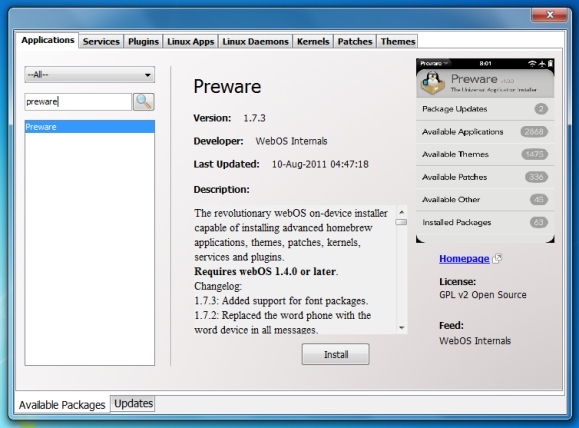
Reduceți Jurnalul și Patch-uri Up
Felicitări, ați ajuns până acum și nu mai aveți nevoie de un computer - toate dispozitivele de pornire pot fi instalate direct pe dispozitiv prin intermediul noii aplicații Preware pe care o veți găsi în lansatorul de aplicații, la Descărcări. Dar așteptați - mai întâi veți dori să minimizați înregistrarea, de care atinge mult TouchPad-ul (și suferă astfel performanță). Deschide Apeluri telefonice și video aplicație și creează apelatorul.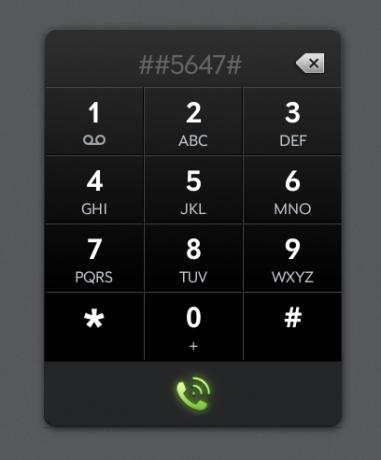
Notă: Pentru a face acest lucru, veți avea nevoie fie de un telefon WebOS (pur și simplu conectați prin Bluetooth, voila - un apelant) sau Cont de skype. Skype este probabil singura soluție pentru o mulțime de oameni, așa că configurați-vă contul (sau un cont de manechin, dacă nu aveți unul) care vă va permite accesul la apelant.![Ghid de instalare HP TouchPad Partea 1: Accelerați tableta cu Preware, Homebrew și Patches [WebOS] jurnal de tp](/f/200b2b0309b91f54faecc11509b5f87b.jpg)
În tipul de apelare: ##5647# apoi atingeți apel. Fereastra de jurnal se va lansa și veți dori să alegeți Ștergeți jurnalele mai întâi înainte de a atinge Modificați nivelurile de jurnal și setarea jurnalului la minim. Odată terminat, ieșiți din aplicație - nivelurile dvs. de înregistrare sunt acum modificate.
Lansați aplicația Preware instalată anterior și permiteți actualizarea pachetelor. În cele din urmă, sunteți gata să instalați câteva patch-uri. Aspectul aplicației este simplu, veți găsi aplicații în Aplicații, patch-uri înăuntru Patch-uri și o mulțime de alte instrumente din alte categorii. După ce ați ales ceva, atingeți Instalare va acționa cererea dvs.
![Ghid de instalare HP TouchPad Partea 1: Accelerați-vă tableta cu Preware, Homebrew și Patches [WebOS] tp prewarehome](/f/4e9e52f1921a6c634dc600773d46823e.jpg)
Pentru a accelera TouchPad, sunt recomandate următoarele modificări homebrew, pur și simplu parcurgeți-vă drumul în jurul sau căutați fiecare din ecranul principal al Preware folosind pictograma lupă din partea dreaptă sus:
- EOM Supraveghere Supraveghere
- Jurnal de sistem de mufă
- Înlăturați jurnalul de pachete abandonat
- Deconectează CFQ IQ Scheduler
- Managerul de descărcare Unthrottle
- Creșteți sensibilitatea la atingere și netezimea 10
- Mesaje liniștite Powerd (sic)
- Faster Card Animations Versiunea HYPER
- Blocator de anunțuri SAU Bloc maxim - Nu instalați ambele.
- Navigare privată (adaugă o opțiune în browserul tău)
Fiecare plasture pe care îl atinge afișează o descriere a faptului, cu cele mai multe proiectate pentru a reduce înregistrarea și pentru a oferi îmbunătățiri generale ale vitezei. Unele site-uri web au probleme cu Ad Blocker sau Max Block (cum ar fi CBS.com), dar orice instalați este ușor de eliminat prin intermediul Pachetele instalate meniu de pe ecranul homeware Preware.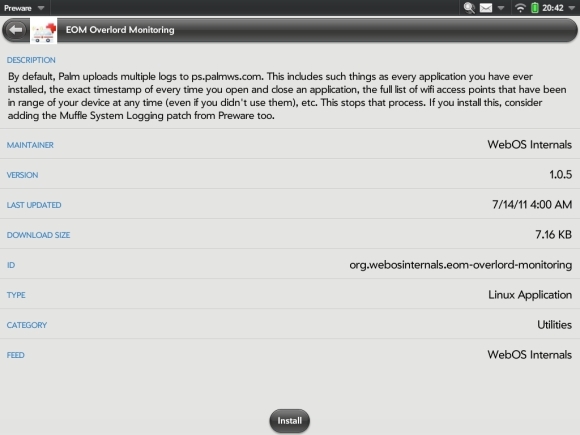
Felicitări, reporniți dispozitivul și bucurați-vă de un TouchPad mult mai receptiv, cu câteva modificări suplimentare și funcții adăugate pentru o bună măsură. Simțiți-vă liber să folosiți catalogul Preware, este foarte dificil să spargeți dispozitivul în acest fel, deși amintiți-vă că cea mai mare parte a conținutului este proiectată pentru telefoanele Pre (nu 1024 × 768 tablete).
Concluzie
Acum aveți acces la sute de patch-uri și creații homebrew și, sperăm, o tabletă mai rapidă. Dacă WebOS pare să se târască un pic, atunci nu vă faceți griji, deoarece data viitoare vă voi parcurge un proces mult mai interesant: overclockarea HP TouchPad.
Nu-l pierdeți!
Ai cumpărat un TouchPad ieftin? Dezamăgit? Mulţumit? Patch-urile au ajutat? Avem vreo mișcare despre care trebuie să ne spunem? Lasă totul în comentarii!
Tim este un scriitor independent care locuiește în Melbourne, Australia. Îl poți urma pe Twitter.

